Gesta na notebooku byli vždy preferencí uživatelů nebo jsou primárním vstupem uživatele. Systém Windows opět přišel s gesty, která přinesl systému Windows 8, s velkými úpravami pro vylepšení uživatelského rozhraní s počítačem v systému Windows 10. Zavedli klepnutím čtyřmi prsty otevřít Oznámení uprostřed, klepnutím třemi prsty aktivujete Cortanu, přejetím tří prstů dolů otevřete plochu atd. Tyto zajímavé funkce určitě stojí za vyzkoušení a díky těmto novým gestům může Windows nyní stát s MacBookem tváří v tvář. S pomocí společnosti Intel společnost Microsoft dříve stavěla na základních gestech. A nyní hodně pokročili přidáním dalších těchto gest pro více prstů, která se přidala k řízení počítače.
Průvodce používáním příkazů gesty.
S některými novými gesty vám popisujeme všechna dostupná pro vás -
Chcete-li vybrat položku, jemně klepněte na touchpad.
Pro posouvání stránky nahoru / dolů / doprava / doleva laskavě položte dva prsty na touchpad a posuňte je ve směru, kterým se chcete pohybovat. Řekněme, že při posouvání dolů posuňte prsty dolů.
Chcete-li přiblížit / oddálit, přiložte 2 prsty na touchpad a pokud chcete přiblížit, přitiskněte prst. Pokud chcete oddálit, roztáhněte se.
Chcete-li otevřít více možností / příkazů, musíte klepnout na 2 prsty na touchpad nebo jednoduše stisknout v pravém dolním rohu.
Chcete-li zobrazit všechna otevřená okna, musíte dát 3 prsty a poté je přejeďte směrem od sebe
Chcete-li zobrazit plochu, položte 3 prsty na touchpad a přejeďte jimi směrem k sobě.
Chcete-li přepnout otevřená okna, musíte na touchpad přiložit tři prsty a poté podle toho přejet doprava / doleva.
Máte přesný touchpad?
Microsoft představil certifikaci přesných touchpadů, když přišel s verzí 8.1. Můžete zkontrolovat, zda je váš počítač k tomu certifikován nebo ne.
Jdi do nastavení.

A poté klikněte na Zařízení.
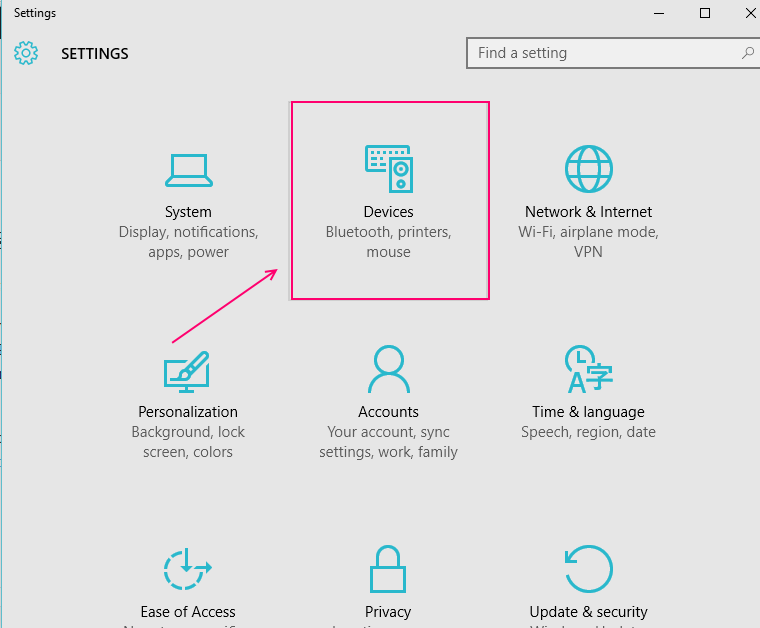
Tady najdete Myš & touchpad. Klikněte na to.
Najdeš "Váš počítač má přesný touchpad" psaný. Pokud tam je, je váš počítač certifikován pro touchpad, jinak byste museli nainstalovat a nástroj třetí strany za účelem zavedení podobných funkcí, jaké poskytuje Microsoft.
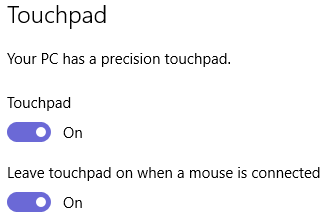
Zde můžete změnit výchozí nastavení. Chcete-li například deaktivovat touchpad, můžete při připojení myši přejetím prstem do polohy VYPNUTO, zde je možnost „Ponechat touchpad zapnutý, když je připojena myš“.
Nemáte žádnou možnost upravit tato gesta, ale můžete to udělat v případě tří klepnutí / čtyř klepnutí.
Pokud chcete upravit výběr gest klepnutím třemi prsty, budete mít možnost hledat buď pomocí Cortany, nebo pomocí Centra akcí. Scénář je stejný i při klepnutí čtyřmi prsty.
Ale v případě tažení a posouvání třemi prsty máte pouze možnost Přepínání aplikací. Nemůžeš s tím nic dělat. Musí existovat nějaká uživatelsky definovaná gesta, která by pro to byla jistě pozitivní. Je však velkým úspěchem společnosti Microsoft, že toho můžeme zavést hned teď.
Pokud vám nějaké gesto nefunguje správně, můžete vyzkoušet -
Podívejte se na všechny nové aktualizace od výrobce, na webu pro všechny nové Řidiči.
Znovu proveďte kontrolu a ověřte certifikát přesného touchpadu pro váš počítač od společnosti Microsoft. Pokud takové nemáte, možná máte řešení od třetí strany.
Možná zjistíte, že touchpad fungoval na vašich předchozích operačních systémech, ale v tomto se potýká s problémy. To může být způsobeno absencí jakéhokoli nového ovladače pro Win 10 výrobcem.


